かんたんご入稿方法/デザイン確認・承認方法
下記画像は、PC:Windows10環境でGoogleChromeにて操作した場合のデモ画像(キャプチャ画像)です。ご利用の端末やブラウザによって表示や動作が一部異なる場合がございます。
ご入稿方法
【推奨】入稿専用ページから入稿
ご入稿はすべてご注文完了後に行ってください。ご注文確定前ではご入稿いただけません。
ご入稿方法はとても簡単です。ヘッダー部分のピンクのアイコン部分「ご入稿 データ送信」をクリック。
開いたページで、点線枠部分に入稿したいロゴ画像やご氏名リストなどをドラッグ&ドロップするか、点線枠内をクリックして入稿したいロゴ画像やご氏名リストなどを選択してください(画像ではドラッグ&ドロップの方法をご案内しています)。
無事アップロードできたら「アップロードが完了しました」というポップアップが出てきますのでOKをクリックしてください。
アップロードが完了したファイルの名前が、アップロード済みファイルの中に表示されます。
※一度に合計15MBまでご入稿いただけます。
※サーバーにアンチウィルスシステムを備えており、アップロードされたファイルは自動でウィルスチェックされ、明確に危険と判断されたファイルは自動削除されますので悪しからずご了承ください。
ご注文履歴から入稿
ご注文履歴ページ(各ご注文詳細ページ)からもご入稿いただくことは可能です。万が一、上記の入稿専用ページに該当のご注文番号の窓口が表示されない場合はこちらの方法をご利用ください。
マイページ/ご注文履歴にアクセスし、画面を下にスクロールして、ご入稿したい注文のところの 詳細を見る をクリック。
開いたページでまた下にスクロールすると、入稿専用ページと同じような入稿画面が現れますので、同じように入稿してください。
【NEW】入稿フォームを利用して入稿
2021年4月1日、「入稿フォーム」システムをリリースしました。リピーター様やMicrosoft Office Excel使用環境がない方のご入稿をとても楽にする入稿フォームです。似たようなフォームを、無料フォームをレンタルして弊社の楽天市場店に導入した結果、とてもご活用いただけて今ではExcel入稿よりもフォーム入稿の方がたくさんご利用いただけるようになったためネームバッジインターナショナルにも導入することとなりました。
ご入稿・データ送信ページに「ご氏名リストご入稿(20名様まで)」というリンクボタンが登場しますので、そちらをクリックして開いた入稿フォームに入稿するだけ!さらにシビアな「姓名間スペース=半角なのか全角なのか無いのか」も選択式になっているので、Excel上で調整していただく必要はございません!
特に画像入稿の必要のないリピーター様などは、このフォームがあるだけでもうExcelを開いたり閉じたりする必要がなくなります。ぜひご活用くださいませ!
※ロゴなどの画像は別の方法でご入稿ください
デザインご確認/承認方法
確認/承認専用ページへアクセス~修正指示
デザインのご確認・承認方法もよりかんたんになりました。
まずはヘッダーの緑のアイコン部分「デザインの確認/承認」をクリックしてください。開いたページで「アートワーク」という枠内の画像をクリックすると別タブで画像が拡大表示されますので、拡大してご確認ください。
上記画像はGIFアニメ化した際に画質が粗くなってしまっておりますが、実際には高解像度の画像が表示されます。
何か修正したい点がある場合、左側の枠にコメント(具体的な修正内容)を記載し送信をクリックしてください。
承認
承認方法はとてもかんたんです。表示される確認用画像の下の承認をクリックすればOK。
アートワーク)をいったん承認されますと取り消しができません。本当に承認されますか?というポップアップが表示されますのでOKをクリックすれば完了です。
※ご承認以降はすぐに印刷手配に移るため、デザインの修正、氏名の修正には応じることができませんので悪しからずご了承ください。
ご承認を必要とするご注文が複数ある場合は、下に続けて表示されますので、ご確認の上、承認または修正指示をしてください。

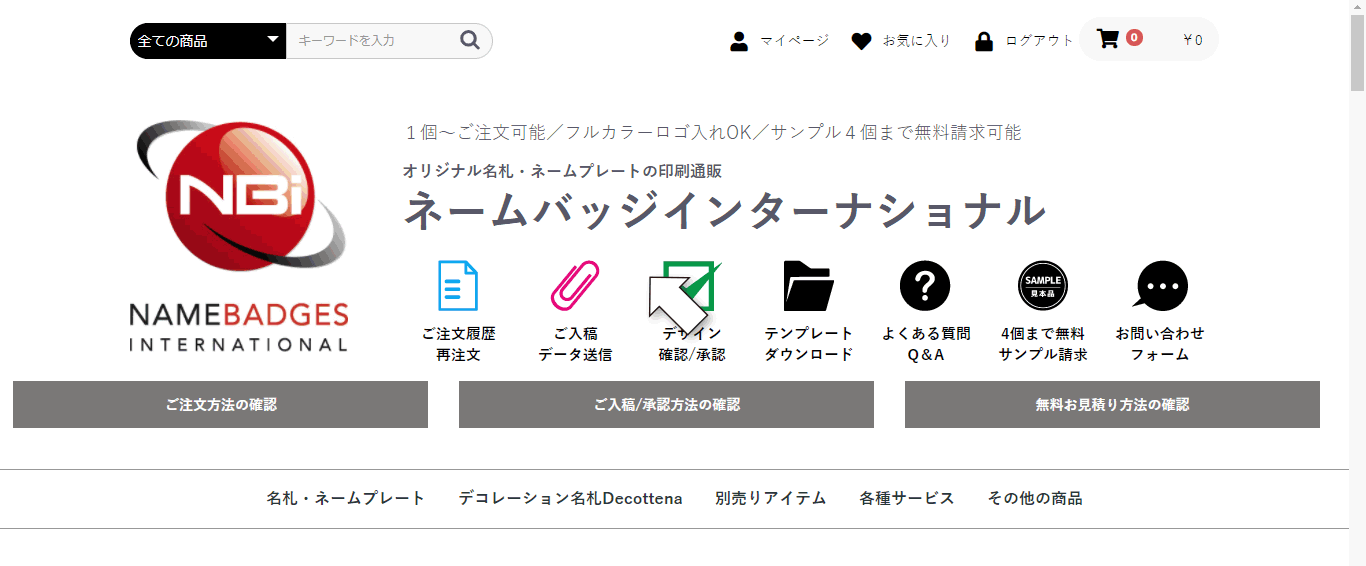 画像をクリックすると別タブで拡大表示されます。
画像をクリックすると別タブで拡大表示されます。
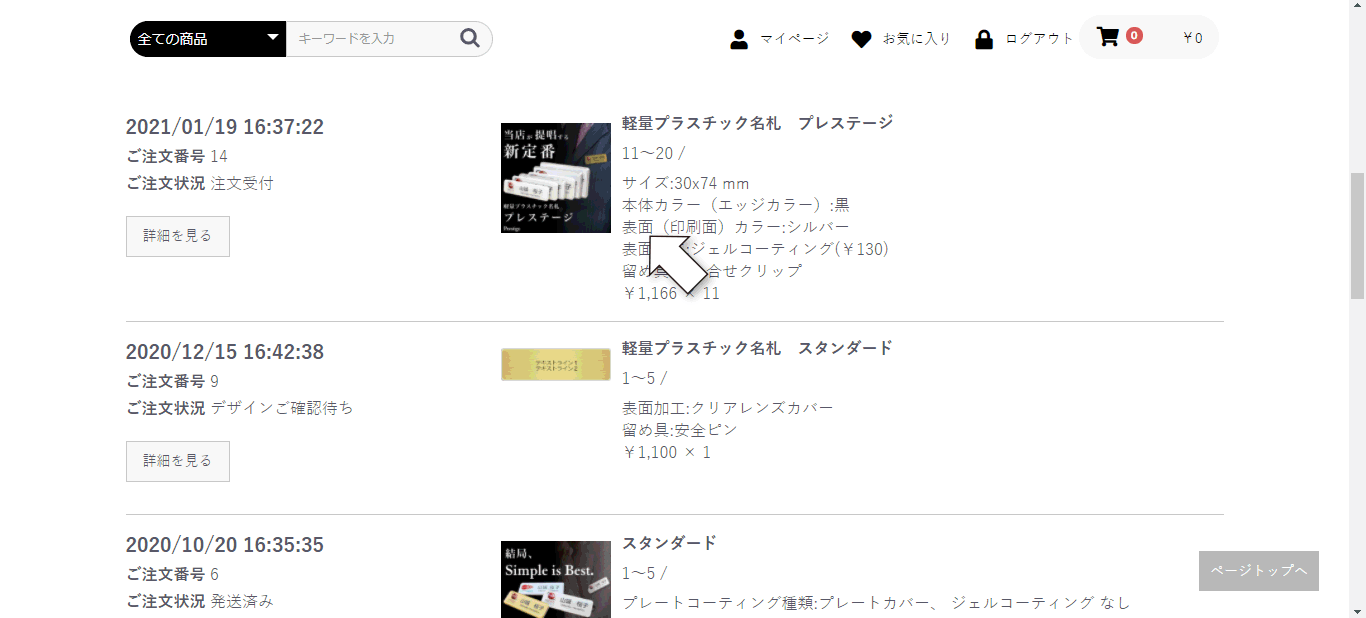 画像をクリックすると別タブで拡大表示されます。
画像をクリックすると別タブで拡大表示されます。
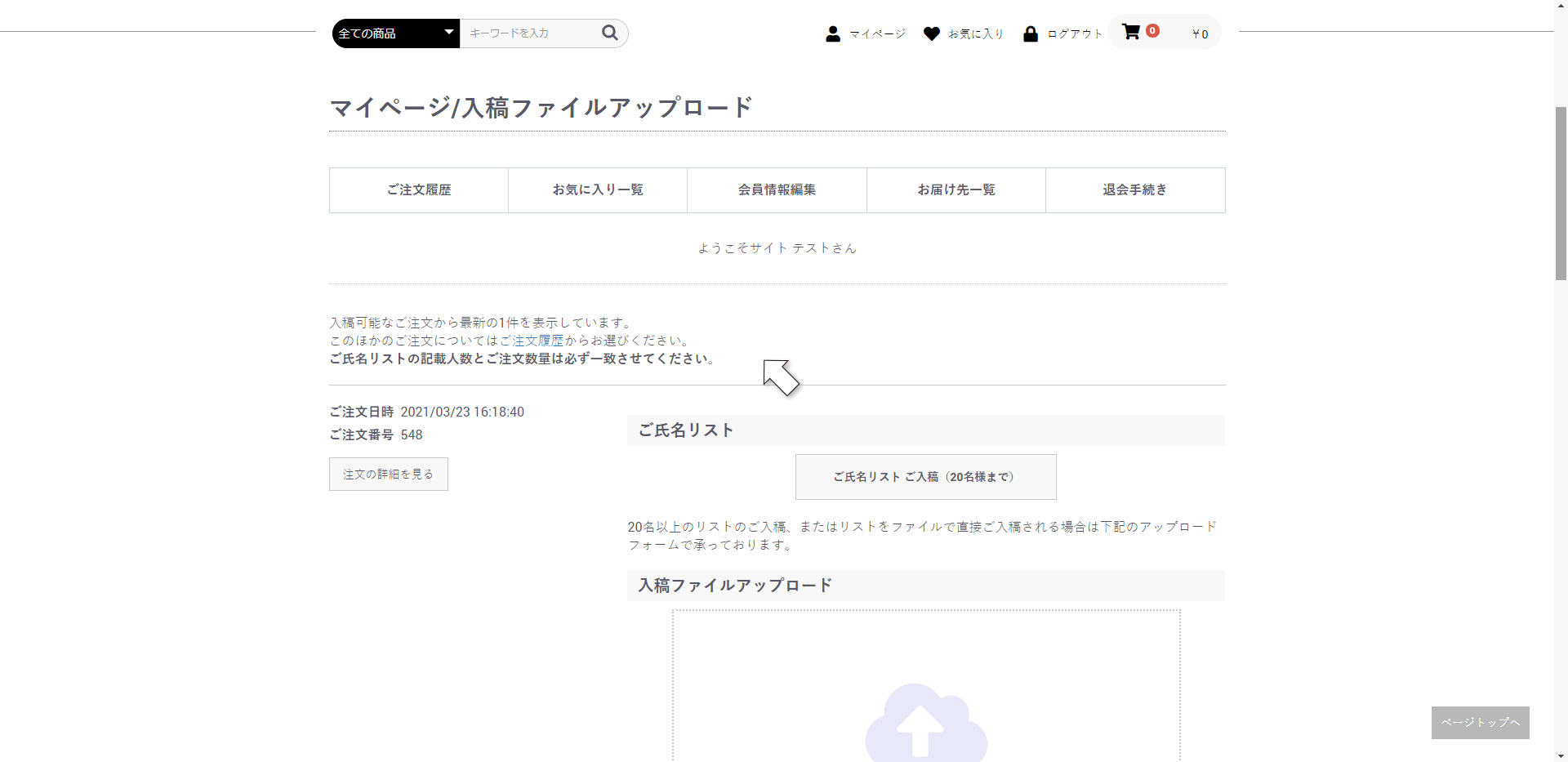 画像をクリックすると別タブで拡大表示されます。
画像をクリックすると別タブで拡大表示されます。
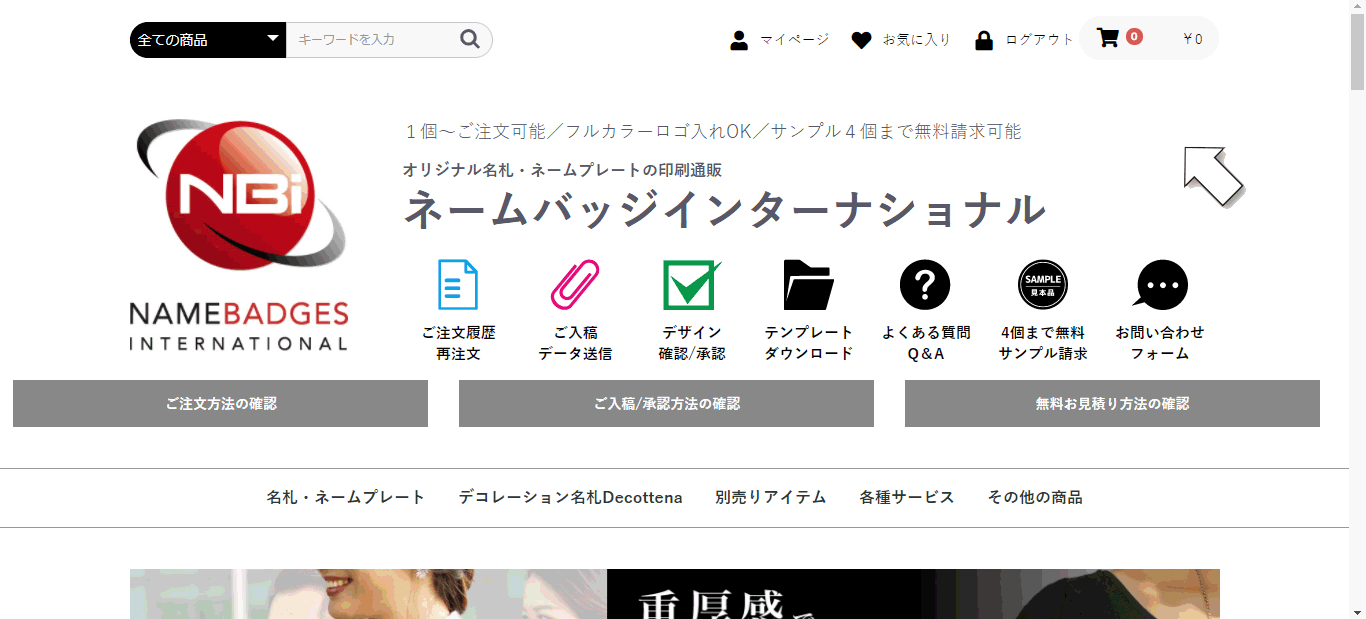 画像をクリックすると別タブで拡大表示されます。
画像をクリックすると別タブで拡大表示されます。
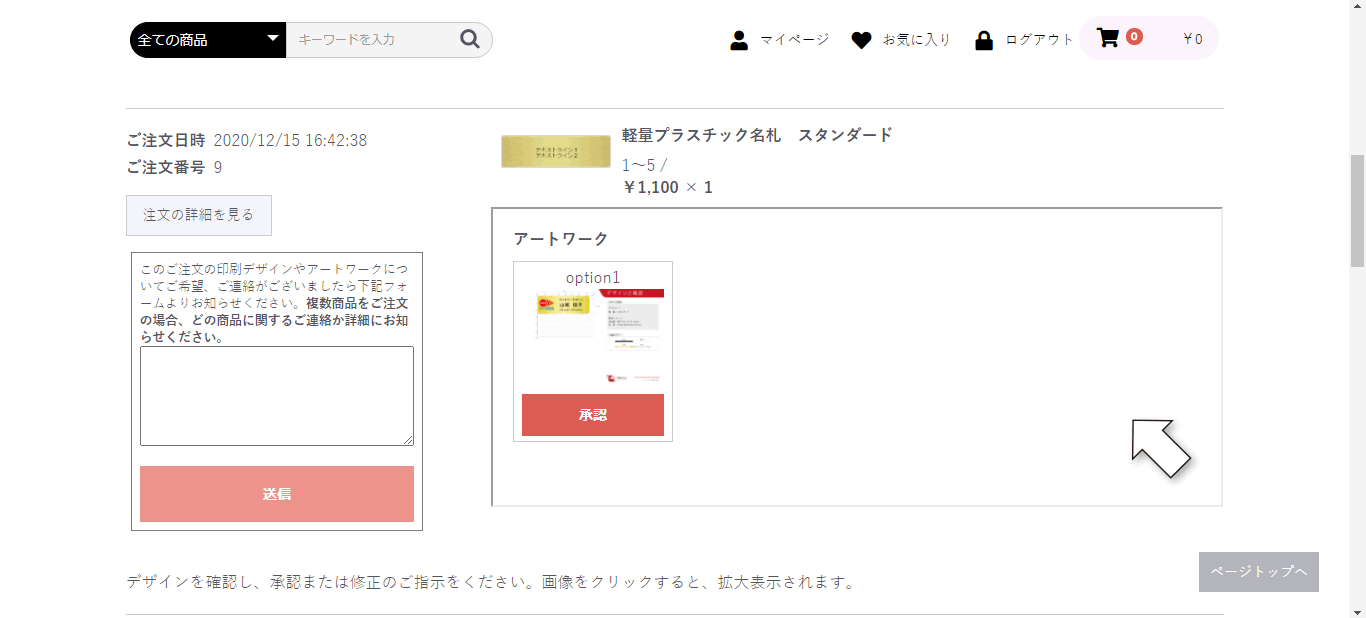 画像をクリックすると別タブで拡大表示されます。
画像をクリックすると別タブで拡大表示されます。